Ø90 – Indlæs eksterne data - Opsætning af importfiltre
Indlæs eksterne data bruges til at indlæse kasseregistreringsdata fra andre bogføringssystemer til Ø90.
Sidst opdateret:
Indhold
Opsætning af Importfiltre
Indlæs eksterne data bruges til at indlæse kasseregistreringsdata fra andre bogføringssystemer til Ø90. Der er mulighed for at indlæse kasseregistreringsdata samt kontoplaner.
Forudsætninger for at indlæse eksterne kasseposteringer
Kasse
Der er følgende forudsætninger for, at eksterne kassedata kan indlæses i Ø90 via Indlæs data.
- Posteringerne skal ligge som poster og modposter
- Moms på posteringerne skal være konteret ud på momskonto. Der er ikke mulighed for at indlæse posteringer, hvor momsbeløbet ligger som en ekstra oplysning på den enkelte postering. Det er derfor heller ikke mulighed for, at der kan angives en momskode i forbindelse med indlæsning af data
- I den fil, som indeholder data, må samme feltseparator ikke være brugt to gange. F.eks. må der ikke være anvendt komma til at separere felter med, samtidig med at komma anvendes til at dele heltal og decimaler.
- Perioden i Ø90 der ligger før den indlæste periode skal være låst
- Summen af posteringer inden for en måned skal give nul
- For den periode der indlæses for, må der ikke være tomme måneder. Det bevirker, at indlæsningen stopper fordi ”foregående” måned ikke er låst
Opsætning Indlæs data

I forbindelse med overførsel af eksterne data til Ø90, skal filen med de eksterne kassedata tilknyttes et importfilter.
Importfiltrets opgave er at sikre, at oplysningerne i filen med de eksterne data bliver adskilt korrekt, så de kan læses, og at de rigtige oplysninger kommer ind i de rigtige kolonner i kasseregistreringen eller i kontorelationerne.
I billedet ”Opsætning indlæs data”, kan man via funktioner eller værktøjslinien definere nye importfiltre eller se, om eksisterende importfiltre er egnede til at håndtere formatet på den fil, der skal overføres. De data fra filen der vises her, er kun til oplysning. Overførslen af eksterne data og kontonumre foregår i billedet ”Indlæs data”.
Det kan være en fordel at hente datafilen ind, før du begynder at definere eller ændre et importfilter.
Du skal ikke tage udgangspunkt i et eksisterende importfilter og tilrette det for derefter at give det et nyt navn. Det kan resultere i uforklarlige afstemningsfejl, som bevirker, at måneden ikke går i nul, selvom den skulle. Det er en fejl i indlæsningsprogrammet, som skal rettes.
Brug af eksisterende importfiltre
De importfiltre, der er defineret på forhånd, kan du se ved at åbne dialogen ”Vis Importfilter”. Du har dog mulighed for selv at definere yderligere importfiltre, hvis de eksisterende ikke kan anvendes.
Nye importfiltre får tilknyttet kreds eller ejendomsniveau, afhængig af den brugertype der anvendes. Skal der laves et importfilter på Kredsniveau, skal brugertypen være en kredsbrugertype. Andre brugertyper vil kun kunne definere importfiltre på ejendomsniveau.
Importfiltre på landsniveau
På landsniveau er der oprettet to importfiltre. Bruger du et af disse importfiltre, anbefales det, at du bruger det oprettede landsfilter og ikke oprette et filter magen til på kreds eller ejendomsniveau, da importfiltret bliver vedligeholdt fra landsniveau
Importfiltre på landsniveau er markeret med et L efter navnet.
På landsniveau findes importfiltre til følgende produkter:
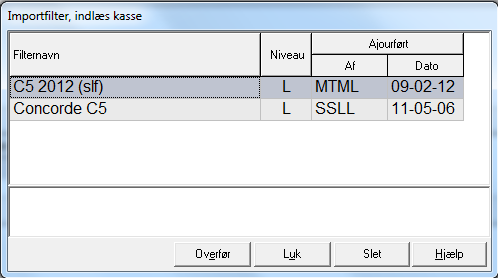
Importfiltre på kredsniveau
Kredsen kan vælge at oprette og vedligeholde importfiltre for programmer, der ikke er oprettet på landsniveau, men som har stor udbredning blandt kredsens kunder. Filtret er markeret med et K efter navnet.
Et kredsimportfilter kan kun oprettes af den kredsansvarlige og vedligeholdes fra kredsniveau.
Oprettelse af Kredsfiltre foretages i punktet Menu > Kreds > Opsætning indlæs data.
Opret nyt importfilter
Har du ikke mulighed for at anvende et importfilter fra kreds- eller landsniveau, er der mulighed for at oprette et nyt filter på ejendomsniveau. Det kan du gøre på følgende måde.
- Brug funktionen ”ny”, hvor alle definitioner skal angives.
Opsætning af importfiltre til eksterne data
Du opretter et importfilter på ejendomsniveau under menupunkt Menu > Registrering > Opsætning indlæs data. Skal du definere et filter på kredsniveau, skal du i Menu > Kreds > Opsætning Indlæs data.
Er det en kontoplan du skal indlæse, sker det i samme dialog. Radioknappen nederst til højre skal blot flyttes til ”Kontoplan”
I dialogen ”Vis Importfiltre” er det kun de filtre, der passer til radioknapvalget der vises.

I importfiltret angiver du, hvordan data er adskilt. Du skal tage stilling til, hvilket tegn der skiller de forskellige oplysninger, herunder hvordan datoformatet er, hvordan heltal og decimaler er delt, og om der er tusindtalsadskillelse. Samtidig skal du tage stilling til, om der er oplysningslinjer i kontoudtoget, som ikke er relevante for indlæsning af posteringerne. Det gør du ved at angive, at indlæsningen skal starte og stoppe ved en bestemt linje.
Afgrænsningerne er følgende og er udfyldt med de angivne defaultværdier, når du opretter et nyt importfilter.

Vigtigt: Der er ikke mulighed for at anvende det samme tegn ved to afgrænsere. Det vil sige at du f.eks. ikke kan anvende komma til at separerer felter og samtidig anvende komma til at dele heltal og decimaler.
Afgrænsere:
Datoformat |
Her angiver du det datoformat, der bruges i kildefilen. Du kan vælge mellem forskellige datoformater i drop down menuen.
|
Feltseparator |
Her angiver du det tegn, der adskiller de forskellige oplysninger i kildefilen. Der er default indsat ”;” (semikolon).
|
Decimalseparator |
Her angiver du det tegn, der i kildefilen bruges til at adskille heltal og decimaler. Der er default indsat ”,” (komma).
|
Tusindtalsseparator |
Her angiver du det tegn, der i kildefilen bruges til at adskille tusinder fra hundreder. Hvis der ikke bruges tusindtalsseparator skal feltet være blankt. Der er default indsat ”blank”.
|
Vend fortegn |
Hvis tallene i kildefilen har et fortegn der bevirker, at de bliver overført til kasseregistreringen med forkert fortegn, skal du marker for, at der skal vendes fortegn. Det gør du enten ved at klikke med musen i feltet, eller ved at trykke på mellemrumstasten, når fokus er i feltet. Hvis der ikke er behov for at vende fortegn, skal feltet være blankt. Der er default indsat ”blank”. Resultatet af vend fortegn ser du først i ruden ”Resultat af feltvalg”, når der er valgt, hvilket flet der skal over i beløbsfeltet i kasseregistreringen.
|
Citationstegn tekst |
Her angiver du det tegn, der i kildefilen bruges til at angive tekst. Bruges der ikke noget tegn, skal feltet være blankt. Der er default indsat ”blank”.
|
Begynd med række |
Her anfører du nummeret på den række, hvor posteringerne i kontoudtoget starter. Der er default indsat ”1”.
|
Slut med række |
Her anfører du nummeret på den række, hvor posteringerne i kontoudtoget slutter. Nummeret er regnet fra bunden. Der er default indsat ”1”. |
Hvis filen med data ikke allerede er hentet, vil det være en god ide at hente dataene ind. Du kan hermed kontrollere, om der er foretaget de rigtige valg. Oplysningerne i filen bliver indlæst, og resultatet af dine valg af afgrænsninger, kan ses i ruden ”Kildefil”. Hvis resultatet ikke er tilfredsstillende, kan du ændre i afgrænsningerne indtil det ønskede resultat opnås.
En mulighed for på forhånd at se, hvilke afgrænsninger der skal angives, er at indlæse filen i Windows programmet Notesblok eller WordPad. Her kan du se, hvad der skal angives i de forskellige felter i afgræsningerne.
Når afgrænsningerne er defineret korrekt, skal du angive, hvilke oplysninger i datafilen, der skal over i hvilke felter i kasseregistreringen eller kontorelationen. Det angiver du i ruden Feltvalg. Nummeret på søjlen i kildefilen angives i det felt, oplysningen skal overføres til i kasseregistreringen eller kontorelationen. Nogle felter er lukkede, det er fordi, det ikke er relevant at bruge disse felter i forbindelse med overførsel af de valgte oplysninger.
I ruden Resultat af feltvalg vises, hvordan dataene vil blive læst ind i kasseregistreringen eller kontorelationen ud fra de foretagne feltvalg. Er der under afgrænsninger angivet, at fortegn skal vendes, vil du først se resultatet af dette valg, når du har angivet et feltvalg til beløb. Det fortegn, beløbet vil blive overført til kasseregistreringen med, ses i ruden resultat af feltvalg.
Det er en forudsætning, at de eksterne kassedata ikke har tilknyttet et momsbeløb til den enkelte postering, og at momsbeløbene er konteret på specifikke momskonti. Det er derfor, at du under definitionen af importfiltret skal angive beløbet i nettobeløbet og ikke i beløbet.
Når du har lavet alle tilpasningerne trykkes på ”gem” for at få gemt importfiltret med det navn, der er angivet i feltet Importfilter. Importfiltret bliver gemt på det niveau, du har angivet i valglinjen øverst i billedet. Hvis brugertypen ikke er i overensstemmelse med det angivne niveau, bliver importfiltret gemt på det niveau, der svarer til brugertypen.
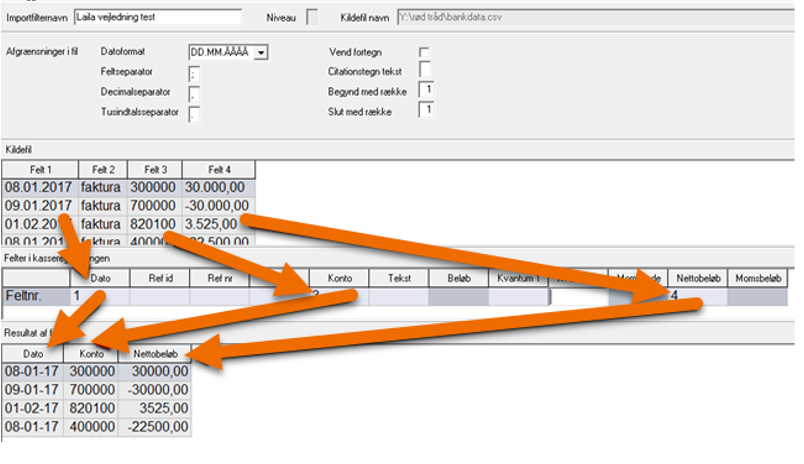
Slet importfilter
Ønsker du at slette et importfilter, kan du gøre det i dialogen ”Vis Importfilter”. Det importfilter, du ønsker at slette, skal være i fokus, hvorefter du trykker ”Slet”.
Adgangen til at slette importfiltre afhænger af brugertypen.
Uhensigtsmæssigheder i forbindelse med indlæsning af eksterne data
Retter eksisterende importfilter
Hvis man retter et eksisterende importfilter, eller opretter et nyt ved at tage udgangspunkt i et eksisterende importfilter, kan der opstå uforklarlige fejl i forbindelse med indlæsningen. Anbefalingen er, at der altid oprettes og navngives et nyt filter fra bunden af. Dette vil kunne afhjælpe flere af de uforklarlige fejl i forbindelse med indlæsning af eksterne data. Et typisk eksempel er, at der opstår afstemningsfejl, selv om summen af posteringer inden for de enkelte måneder er nul.
Indlæsningen springer over nogle posteringer
I nogle tilfælde kan det opleves, at der læses forbi nogle af posteringerne, uden at der kommer fejlmeddelelse, og at nogle af data bliver læst ind alligevel, selv om programmet burde have forkastet alle posteringer. En måde at sikre sig, at alle data er indlæst, er, at man sammenligner saldoen på betalingsarterne i det eksterne system med betalingsarterne i Ø90 efter indlæsningen. Hvis alle data er indlæst, skulle saldoen i Ø90 være identisk med det eksterne system.